HTC 10 htv32にtwrp導入、root化してみたよ
auのプリインアプリがめんどくさくてしょうがない。
とにかく邪魔くさい。
多分これはhtv32をsimロック解除して格安simで使おうと思っている人の99.9%が思っていることだろう。
そして僕もその一人である。
僕はhtv32を2台持っていて、一つはsimフリーするだけでrootを取るつもりはなかったのだが、auのプリインアプリに殺意を覚えたのでroot化することにする。
また、プリインアプリ削除の記事は長くなりそうなので別に書いた。↓
環境
・htv32 android8 bl unlock、s-off、simロック解除済み
大まかな手順
・twrp導入
・root化
今回の記事は大して新しいことは書かないな。
手順1:twrp導入
まず、下のページからtwrpをダウンロードします。
僕はアメリカ版の3.2.3.0を入れました。
次に、機体を電源ボタン+音量下げるボタンで起動して、ダウンロードモードに入ります。
そして、パソコンに接続してtwrpのある場所でコマンドプロントで
「fastboot flash recovery twrp-3.2.3-0-pme.img」
と打って実行します。
しばらくしてOKとか出たら完了です。
手順2:root化
まず、以下のページからRecovery Flashable.zipをダウンロードします。
次にリカバリに入って、zipを焼きます。
焼き終わったら再起動して完了。

ちなみにtwrpはPCに接続してるとストレージを勝手にマウントしてくれるらしいです。(接続したらandroid file transferが勝手に動き出した)
なので、あらかじめzipをsdに配置しなくてもいい模様。
ただ、adb sideloadがどうもうまくいかない。なぜだ。できれば絶対こっちのほうがいいのに。
結局d&dなりadbなりで送ってインストールするのが良さそう。
以上です、お疲れ様でした。
次は憎きauプリインアプリを成敗していくよ。
xtc2clipでhtc10 htv32をS-OFF、bootloader unlock、superCID化、SIMロック解除してみたよ
とは見出しに書いたものの、simlock解除については少し怪しいところがある。
環境
・htv32 android 8.0
大まかな流れは、以下の通り
1.xtc2clipでs-off、bootloader unlock、superCID化
2.simロック解除
手順1:xtc2clipでs-off、bootloader unlock、superCID化
bootkoaderを先にアンロックしようとしたら、"先にs-offせんとあかんぞ!"と言われてしまったので、先にs-offをしました。
まず、xtc 2 powerAdapterをPCにつなぎます。(usbの方)
次にpowerAdapterのキャップを外して、xtc2clipのでかいSIMカードみたいなやつを抜いて、そこに差し込みます。
それからxtc2clipをhtv32のmicrosdのところに差し込んで、ダウンロードモード(電源ボタン+音量下げるボタン)に入ります。
画像一番下のボックスがs-offになっていることを確認して、"Write security:"ボタンを押します。

s-offできました。

次は、bootloader unlockをしていきましょう。superCID化してから公式でアンロックしてもよいのですが、実験としてxtc2clipを使ってやってみます。
(公式bl unlockの手順は下の記事と全く同じです。訳あって実証済み)
まず、xtc 2 toolのbootloaderタブを選びます。
次に、xtc2clipをmicrosd経由でPCにつなぎ(この時点で自動で認識されて選んでくれるはずだが、そうでない場合は写真よりも上にあるボックスでxtc2clipを選択)、htv32もダウンロードモードにしてPCにつなぎます。
すると、写真ではグレーアウトしている"Unlock bootloader"が押せるようになりますので、クリックします。

僕の環境では一度ログがぶわっと出て、最後に"bl unlockの用意ができたよ!"と出てhtv32本体の電源が切れたので、もう一度ダウンロードモードにして"Unlock bootloader"を押したら、u11で出てきたのと同じような"本当にbl unlockしますか? y/n"みたいな画面がでてきました。(すいません、写真撮り忘れました!!)
もちろんyesである音量上ボタンを押して、電源ボタンで決定です。
bootloader unlock、s-offともに完了しました。

また、この時一番上の画像ではオール2になっていますが(見にくくてすいません...)、ここで"Write CID"ボタンを押すと(オール2のsuperCIDでもsuperCIDであることに変わりはないので問題ない。はず。下の写真はオール1の結果です。)

手順2:simロック解除
まず、xtc 2 toolを開き、special unlock/IMEIのタブを開きます。
次に、xtc2clipをPCに接続し、画像のボックスでKDDIのHTC10が選択されていることを確認して、"copy files"ボタンをクリックします。

そしてxtc2clipを電源の落ちたhtv32本体に接続して、電源ボタン+音量上げるボタンを同時に押して起動します。すると、次のような画面になります。

(マジでレーザー使って距離測ってたんだな...)
simUnlockとは書いてないけど多分これだろうなあということで"simlock tool"を選択して実行。...ん?
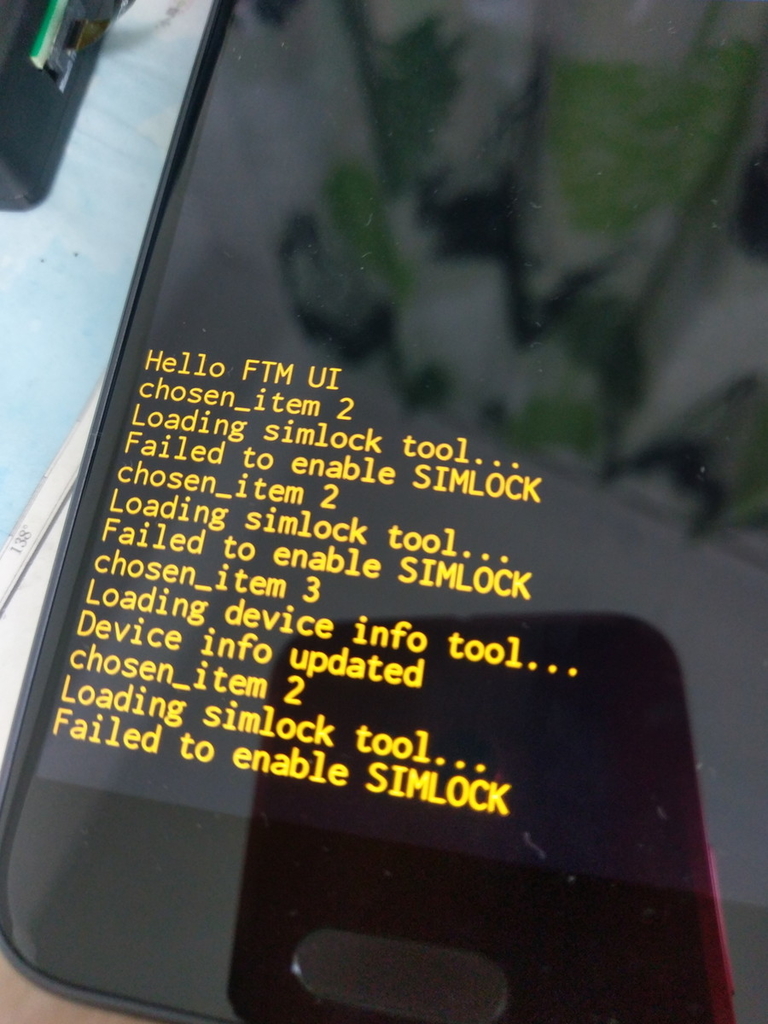
いや、なんでsimLockかけようとしてんだよ
ひょっとしてと思ってsimを入れて起動してみたところ、

長い....

めっちゃ4g掴んでるんだけど...
なんだか歯切れが悪いけど結果オーライということで。
(apnの設定は、モバイルデータのところで勝手に"どのapnにする?"みたいな画面がでてきたので特に苦労することはなかった。oreoではまだquickShortcutMakerが使えないから助かった。)
以上です、お疲れ様でした。
おまけ:
xtc2clipってさ、使ってて分かったんだけどめちゃくちゃ怖いツールっぽい。
だってIMEIとか変えれるんでしょ?
ってことは盗んできた端末をbl unlockとかして初期化して、ruu当ててアカウントロック回避して、IMEI変えて赤ロム化、ブラックリスト入りまで避けられるってことじゃないか。
つまりiphone以上に盗まれやすい...!?
いや、そうでもないかもしれない...
でもやっぱり盗品をまっとうな中古品として売れるとなると中華が栄えるじゃん?
いやいや、そもそもHTC事体がオワコン化しつつある今わざわざこんなことする必要性なくね...?
でも中国人って金が儲かるかつ足がつかないならなんでもやるしなあ
いやいやいや、日本人でもやる奴はいるだろうしそもそも"~人ガー"ってヘイトじゃん...
...といろいろ考えた後に、"セキュリティのため!"やめとけばいいのにbl relockをしてしまいました。
それからやっぱりrootがないのは惜しいなあということで、再bl lockをすべく上のやり方でやってみたところ、s-offしてあるのにもかかわらず"s-offしてないじゃん!"と怒られてしまい当然作業も失敗。
なんとなーくしておいたsuperCID化に助けられる結果となりました。
(一応ruu当てれば今までの作業がなかったことになるから半文鎮化みたいなことにはならないが、oreoにアップデートするまでに何時間かかるやら...)
上に書いてある通り公式blアンロックしました。
ちなみにリロックコマンド↓
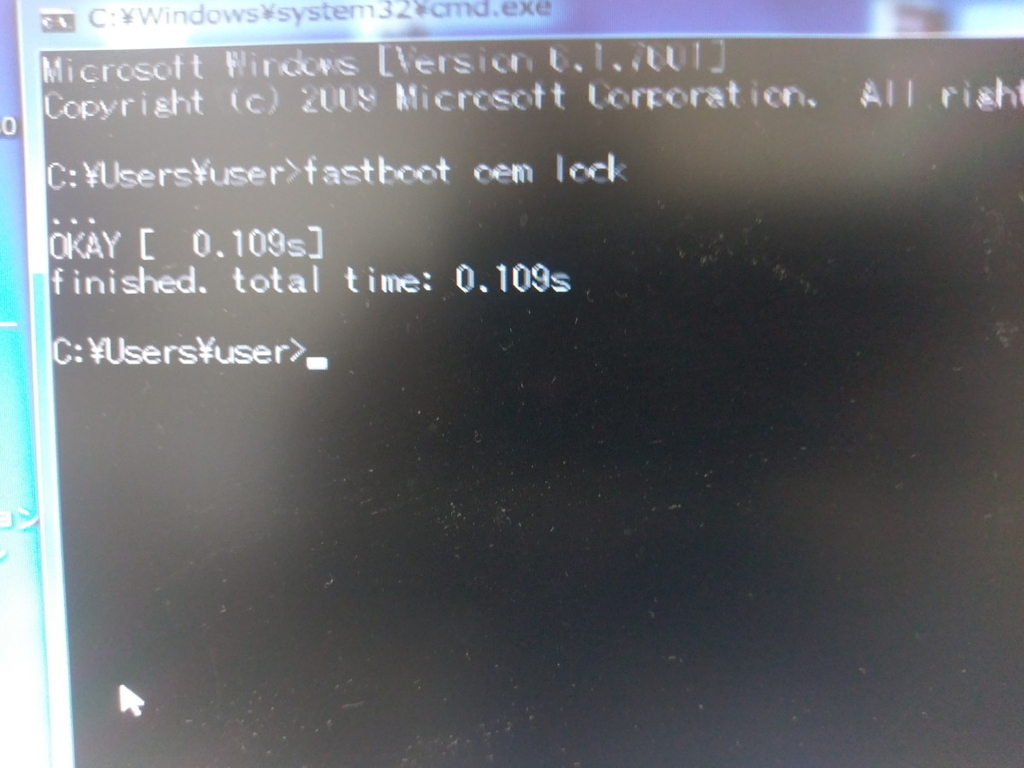
悪魔の選択↓

その後しっかりと"relocked"になったため、保証は戻りません。
いや、でも実際はbl unlockのほうが悪魔の選択だよなぁ...
盗まれた時の対策として、やっぱ最低限s-on、auCID、bl relockはしておくべきなのかなぁ...
xtc2clipでhtl23 j butterflyをsuperCID化してみたよ
いろいろ探してたらsuperCID化もできると知ったので実践してみた
大まかな流れは以下の通り
1.xtc2clipにデータ書き込み
2.htl23本体につないでsuperCID化
手順1:xtc2clipにデータ書き込み
まずxtc2clipをPCに接続して、xtc 2 toolを開きます。
次に、左下の"SD mode"タブを開きます。
"New CID"にチェックを入れ、右のボックスでSuper CIDを選びます。
(この時僕は"New Sec"にもチェックを入れていましたが、多分いらないです)
Save to driveをクリックします。
終わったら、xtc2clipをPCから外します。

手順2:htl23本体につないでsuperCID化
まず、htl23をbootloaderで起動します。
それからHBOOTを選択して、しばらくたってからxtc2clipをhtl23に接続します。
(この時、僕はxtc2clipにs-offとかに使ったデータを焼いたまま作業していたのでこういうことをしていますが、そういったことがなければはじめから挿していてもいいと思います)
そしてSIMLOCKを選択すると、勝手に作業してくれます。
(HBOOTが重い!!一個下の項目に行くのに20秒くらいかかる...
また、3行ほどで終わってしまった場合は、ちゃんとxtc2clipが挿さっていないかケーブル不良の場合があります。僕はケーブル変えたらいけました。)
以上です。お疲れ様です。

しかしなあ、もうケーブルが一本逝ってしまった...
めんどくさがってケーブルつかんで押し込んでたのが悪かったのかもしれない。
次からはちゃんとインジェクトピン使います。
xtc2clipを使ってhtl23 j butterfly をbootloader unlock、S-OFF、simロック解除、root化してみたよ
思ってたよりも簡単に作業できてしまった。さすが中華ツールだ...
環境
・androidバージョンは5.0.2
・ソフトウェアの番号は3.39.970.1
大まかな手順は以下のようになる
1.xtc2clipでbootloaderアンロック、S-OFF、simロック解除
2.twrpをインストールしてroot化
手順1:xtc2clipでbootloaderアンロック、S-OFF、simロック解除

まず、xtc 2 toolを起動します。あとはもう左下に書いてある通りですね。
xtc2clipをPCに接続して、HTL23のボタンを押して、それが終わったら本体のsdカードにxtc2clipを差し込んでブートローダーを起動させます。
この時、結構奥まで差し込まないといけないみたいです。
(ちょっと力を入れてどんどん差し込んでいくと、そのうち何かにはまった感触があるところに着く)
htl23を起動させた状態でxtc2clipを認識するところまで差し込むと分かりやすいです。
すると...

うおおおおおおおおおおお!!!!

これをただ電源ボタンを押すだけで完結する。なんだか素っ気ないな...

手順2:twrpをインストールしてroot化
まず、twrpとsupersuを以下のサイトからダウンロードする。
https://androidfilehost.com/?w=files&flid=41433
http://download.chainfire.eu/630/SuperSU/BETA-SuperSU-v2.27.zip
僕は3.0.2.0にしました。
次に、htl23の内部ストレージかsdにsupersuのzipを入れます。
そして、twrpをインストールします。
adb shell reboot bootloaderするなり音量下げるボタンを押すなりしてfastboot usbにして、twrpのある場所で
fastboot flash recovery TWRP-HTL23_3.0.2-0.img
を実行します。
それからrecoveryに入ってsupersuをインストールします。
ここでsupersuなんですが、はじめv2.82を入れたところ防水?の画面で止まりました。バージョンに合ったsupersuとかそういう概念があるんですかね、v2.27を入れたら起動するようになりました。
以上です、お疲れ様でした。

ちゃんとデータ通信できています。電話も問題ありませんでした。
ただ、lollipopからapnの設定が標準の状態だとできなかったです。
(adb shell am start com.android.settings/.CdmaApnSettingsも効かなかった)
quickshortcutmaker使うとできました。
手順としては、
1.QuickShortcutMakerをインストール
2.「キーワードで絞り込みます」に"apn"と入れて検索
3.設定のマークからAPNの下に小さく書いてある文字列で、最後にCdmaApnSettingsActivityを含む方を選択、左下の作成を押す
4.ホームに設定のアイコンができるので、それをタップ
5.右上の三つの点のやつをタップすると"新しいAPN"が出現しているので、それで設定する
6.アクセスポイントの編集で全て入力し終えたら、右上の三つの点のやつをタップして保存
7.設定が追加されているのを確認して完了
となります。
/system/etc/apns-conf.xmlをいじってもできるみたいですが、こっちの方が簡単だと思います。
しかしAUもいやらしいことするなあ...
xtc2clipが届いた!
注文から2週間半、ようやくxtc2clipが届いた。
AliExpressとかいう中華サイトで153ドル、日本円にして17,000円ちょいときた。いや、ちょっと高すぎやしませんかね。。。
海外からの買い物だから、やはり時間がかかるのだなあと思いました。ググると10日くらいで到着するだのなんだのって言って人いたんだけどなあ。
注文してからの流れを参考程度に書いておきます。
8/31 注文
9/2 発送
9/10 香港引き受け
9/13 国際交換局から発送
9/14 国際交換局に到着
9/15 通関手続中
9/16 到着
HTC U11でdaydream viewが使えるようにしてみた(要root)
daydream viewを買ったはいいがhtv32では使えなかった...
いや、一応使えてはいるのだが、ただのvrゴーグルとしてなんだ。つまり、daydreamアプリが動かず、よってリモコンも動かない。
では一世代新しいU11なら使えるんじゃね?と思い、htv32で踏んだ手順と全く同じように作業したら使えてしまったので、それを書いておこうと思います。
必要なもの
・root環境
・rootで動くファイルマネージャー(es explorer等)
あってもなくてもいいもの
・Daydream VR、Google VR Services、Daydream Keyboardのapk
ここでes explorerの事ですが、古き良きes explorerから更新機能を取っ払ってくれたエロい人がいるようです。(https://forum.xda-developers.com/android/apps-games/app-es-file-explorer-systemless-root-t3408277からダウンロードできます。)やっぱり使い慣れちゃうとなかなか他に行けないからなあ...最新のes explorerは論外だけど。
手順1:handheld_core_hardware.xmlの改変
/system/etc/permissionsにあるhandheld_core_hardware.xmlを開き、<permissions>と</permissions>で囲まれた任意の場所に次のことを書き込みます。
<feature name="android.software.vr.mode" />
<feature name="android.hardware.vr.high_performance" />

僕はわかりやすくするためにvrの記述の下においときました。
手順2:build.propの改変
/systemにあるbuild.propのro.product.deviceの値に"sailfish"と書き込みます。Google Pixelに偽装するようです。ちなみに僕の場合は、初期値は空欄でした。

esテキストエディタって検索機能ないじゃん...でもsolid explorerは無料だとrootで使えないしなあ。
手順3:アプリのインストール
ここでまず再起動をかけてください。僕はかけずに後でめんどくさいことになりました。
再起動してからplayストアでdaydreamと検索しますと、あら不思議!検索に引っかかるではありませんか!

ここで、Daydream VR、Google VR Services、Daydream Keyboardの三つのアプリをインストールしてください。別途apkを用意してもいいですけど。
以上、お疲れ様でした。

やったぜ。それにしてもなぜhtv32はダメなんだろうか。上と全く同じように作業したんだが。そもそもbuild.propいじってもplayストアでdaydreamアプリが出てこなかったのが気になる。
HTC U11のグローバルモデルを入手したからbootloader unlockとroot化してみたよ
オークションで比較的安かったので購入。
と言っても、そこまで安いわけではなかったが。
お値段なんと27,000円也。今月のバイト代の半分が吹っ飛んだ。
頼むぞu11くん、それなりの働きをしてくれたまえ!
本題に入っていこう。
bootloader unlockについては、公式の手順を踏んでいきます。
xtc2clipやらのツールがなくてもできるみたいです。(S-OFFはこれが必要になってくるらしいが)
今回買ったやつはグローバルモデルだから、国内キャリア版と比べてカスタマイズがしやすいから助かる。特に、AU版のU11、HTV33ではこの方法ではアンロックできないらしいので、だいぶ楽ができるのかな?
大まかな作業内容としては、
1.「https://www.htcdev.com/」を使ってbootloader unlockをする
2.twrpのインストール
3.twrpからsuのインストール
となります。
また、環境はhtc u11 クローバルモデル ソフトウェアは2.42.400.7のandroid8.0、2018年9月現在最新の状態です。
手順1:htcdev.comを使ってbootloader unlockをする
bootloader unlockをすると端末が初期化されます。あらかじめバックアップをとっておきましょう。
まずは、htcdevに登録しましょう。すでに登録している場合はスキップですね。
https://www.htcdev.com/にアクセスすると、上の方にregisterってのがあるので、クリックします。
この時パスワードは、6-20文字の英数字等と大文字を含まないといけないそうですね。
すべての欄を入力して、下の緑色のregisterを押せば確認メールが届きますので、それにあるurlにアクセスすれば登録完了となります。
次に、実機の方でbootloader unlockの有効化をします。
設定→バージョン情報→ソフトウェア情報→その他 と行ったところの「ビルド番号」を連打しましょう。「お客様はデベロッパーになりました」だかのメッセージが出たら、設定に開発者向けオプションの項目が現れます。
上の「開発者向けオプション」の横のスイッチが青くなっていることを確認して、「OEMロック解除」にチェックを入れます。(これをしないと、後にfastboot oem get_identifier_tokenを実行した時はねられます。)
それが終わったら、htcdev.comでの作業に移っていきます。

ログインした後、unlock bootloaderをクリックし、get startedをクリックしましょう。
select your deviceで、割と下の方にあるHTC U11を選んでbegin bootloader unlockをクリックします。本当によろしいですか的なダイアログが出てくるのでYesをクリック。
すると、何かしら同意してくれというのが出てくる。(要約すると、bootloader unlockすると何が起こるかわからんから自己責任でってことと、もし壊れたら修理代高くつくぞってこと)
もちろん両方チェックしてproceed to unlock instructionsをクリック。
すると、手順がご丁寧に書かれたページに移る。英語ができなきゃ詰む。
まとめると、
Step1.完全に電源を落とした状態で電源ボタン+ボリューム下げるボタンを同時に押してbootloaderモードで起動する(step2は特に必要ないみたい)
Step3.パソコンとつなぐ
Step4.自分のOSにあったfastbootをダウンロードして、解凍する
〜次のページへ〜
Step5.fastbootのある場所でコマンドプロント(macならターミナル)を開いて「fastboot oem get_identifier_token」と打つ
Step6.画像のように選択してコピーする。「<<<< Identifier Token Start >>>>」と「<<<<< Identifier Token End >>>>>」を含める(これがまためんどくさい。いい方法があるのかもしれないが、僕はctrlでちまちま選択しました。)
Step7.Enter Tokenの所に貼り付け
ということらしい。
以上が終わったらsubmitをクリック。Token Submitted Successfully!と出たら成功、メールを確認するとUnlock_code.binが添付されたメールが来ているはず。
最後に、Unlock_code.binのある場所で「fastboot flash unlocktoken Unlock_code.bin」を実行するとします。すると、実機の方で「本当にアンロックするの?」と出てくるので、ボリューム上げるボタンを押した後電源ボタンを押します。この時に端末が初期化されます。
これでbootloader unlockは完了です。

手順2:twrpをインストールする
まず、「https://dl.twrp.me/ocn/」にてtwrpのimgをダウンロードします。htc速報の記事通りにtwrp-3.1.1-0-ocn.imgを入れたら画面が効かなかったため、現在最新のtwrp-3.2.3-0-ocn.imgを入れました。バージョンがこっちの方が新しいとかが原因だろうか。
次に、twrp-3.2.3-0-ocn.imgがある場所で「fastboot flash recoverytwrp-3.2.3-0-ocn.img」を実行。adbが通っていなければ先ほどダウンロードしたfastbootのある場所で実行。
実機で「End flashing, Press power key to continue.」と出たら電源ボタンを押して終了。
手順3:suのインストール
まず、「http://www.supersu.com/download#zip」にてsupersuのzip(Recovery Flashable.zip)をダウンロードします。(僕はV2.82をダウンロードしました)
これをsdやら内部ストレージやらに入れておきましょう。
次に、リカバリに入ります。電源を完全に落とした後電源ボタン+ボリューム下げるボタンを同時に押してdownload modeに入った後、「reboot to bootloader」からbootloaderに入って、reboot to recoveryする。twrpが起動するとよくわからん画面が出てくるのでとりあえずスワイプ。(system領域を読み取り専用にするかどうかを聞いているらしい)
後は install→supersuのzipを選択→スワイプしてフラッシュ で終わり。
以上、お疲れ様でした。
bootloader unlockしたら起動時に毎回こんな画面が出るようになった...

先代の起動の時のhtcマークの下に出てくる赤字の「このデバイスは開発機だのなんだの」ポジだろうか。